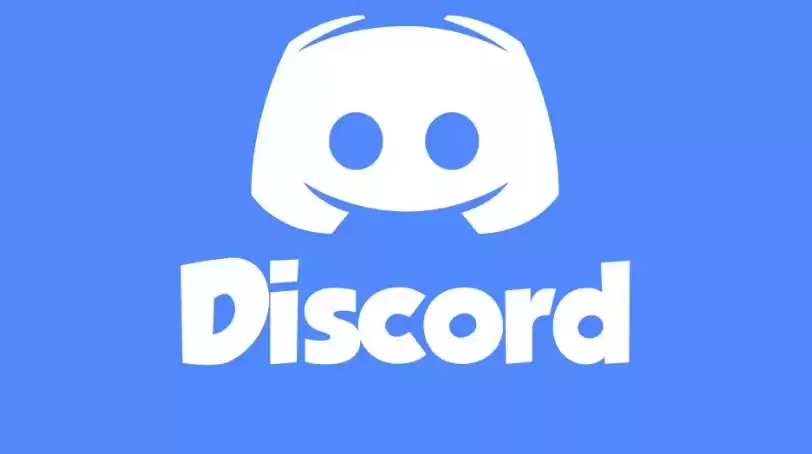PlayStation 5 получила полную интеграцию Discord в совершенно новом обновлении системного программного обеспечения, позволяя игрокам подключаться к серверам Discord и использовать голосовой чат на своих консолях. По сообщениям, интеграция Discord на флагманской консоли Sony разрабатывалась уже некоторое время. Однако, несмотря на ее включение в данное обновление программного обеспечения, процесс связывания учетных записей PlayStation Network и Discord все еще остается немного техническим. Кроме того, игроки могут застрять, пытаясь заставить Discord работать, из-за некоторых особенностей интеграции Discord с PlayStation Network.
Игроки Xbox пользуются интеграцией Discord с прошлого года, и процесс настройки на PlayStation 5 во многом схож. Игроки должны связать свои учетные записи Discord с PlayStation Network, прежде чем переносить голосовые чаты на консоль. Чтобы запустить Discord, игроки должны убедиться, что на их консолях PlayStation 5 загружено и установлено последнее обновление системы. Также необходимо войти в Discord на ПК или мобильном устройстве.
Как подключить и использовать Discord на PlayStation 5
В официальном блоге Discord, посвященном интеграции PS5, игрокам предлагается связать свои учетные записи через ПК, но на самом деле процесс связывания учетных записей на PlayStation 5 немного проще. Поэтому после настройки консолей PlayStation 5 игрокам следует выполнить следующие шаги:
- Шаг 1: Перейдите в меню «Настройки» и выберите слева вкладку «Пользователи и учетные записи».
- Шаг 2: Выберите вкладку Связанные службы, которая позволяет игрокам связать свои учетные записи PlayStation Network с различными другими службами, включая Discord.
После выбора Discord игрокам будет предложено связать свои учетные записи и принять некоторые положения и условия. Затем появится новое окно, в котором игрокам будет предложено либо зайти на сайт discord.com/activate через веб-браузер и ввести код на экране, либо отсканировать QR-код на экране, чтобы войти в систему с помощью мобильного приложения Discord.
Если все сделано правильно, появится запрос на авторизацию доступа. Авторизация доступа свяжет две учетные записи вместе. Однако игрокам придется сделать еще несколько шагов, прежде чем они смогут наслаждаться своими новыми устройствами PSVR2 вместе со своими друзьями, общающимися в фоновом режиме. После связывания учетных записей игроки должны открыть приложение Discord на ПК или мобильных устройствах и начать или присоединиться к голосовому чату. При подключении к голосовому чату в мобильном приложении игроки должны провести пальцем вверх и коснуться кнопки Join on PlayStation, а затем коснуться кнопки Join Call on PlayStation, чтобы перенести голосовой чат Discord на свои консоли.
На ПК игрокам необходимо нажать на значок с изображением смартфона и игрового контроллера, а затем нажать кнопку Transfer to PlayStation. Откроется новое окно, в котором игроки смогут выбрать свою консоль PS5 и перенести на нее голосовой чат Discord. После этого игроки смогут взять свои последние игры PlayStation Plus и играть, общаясь со своими друзьями по Discord в новом виде кроссплатформенной гармонии.